有用户想要重新设置一下自己win11电脑桌面的图标布局,但是不知道具体要怎么操作,首先用户是右键点击win11电脑的桌面空白处,然后点击查看选项,就能设置桌面图标的大小、对齐方式等等,点击排序方式选项,即可修改桌面图标根据名称、项目类型等来进行排序哦。
win11桌面图标布局设置方法介绍
1、使用鼠标右键点击“桌面空白处”
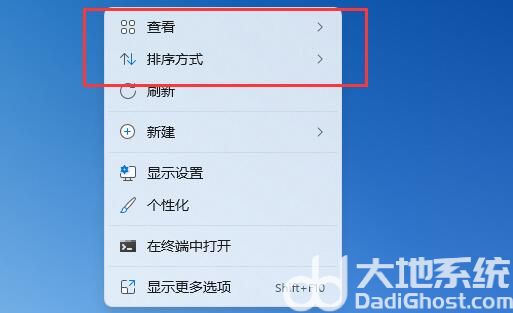
2、打开后可以看到最上面有“查看”和“排序方式”
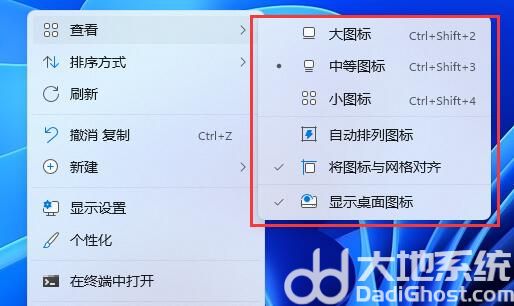
3、在“查看”里,可修改桌面图标大小、自动排列、对齐方式和隐藏图标
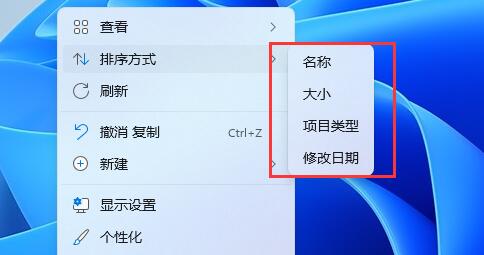
4、在“排序方式”里,可根据名称、大小、项目类型或日期来修改顺序
相关阅读
热门教程
最新教程